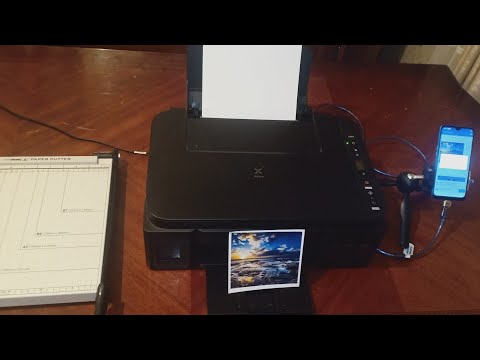عند إرسال المراسلات التجارية بالبريد ، من المهم الحفاظ على نظرة موثوقة للرسالة والمغلف الذي يتم إرساله فيه بالبريد. يفضل معظم المهنيين تجنب الظرف المكتوب بخط اليد ما لم يكن لديهم خط يدوي أنيق بشكل استثنائي. تبدو طباعة عنوان على الظرف مباشرة أكثر تلميعًا ومن المرجح أن تؤخذ على محمل الجد في بيئة الأعمال. ومع ذلك ، يمكن أن تمثل طباعة المغلفات تحديًا إذا لم تكن معتادًا على الطابعة والكمبيوتر. قم بتحميل الأظرف في طابعة نافثة للحبر بعد أن تفهم كيف تعمل وتجهز المغلف للتغذية في الاتجاه الصحيح.
خطوات

الخطوة 1. اقرأ كتاب التعليمات أو دليل المستخدم المرفق مع الطابعة
قد تكون هناك إرشادات خاصة بطابعة inkjet الخاصة بك. تحقق من المواد للتأكد من تثبيت جميع الإعدادات بشكل صحيح. ابحث عن مفتاح أو زر في الطابعة قد يساعد في تغذية الأظرف أو الورق السميك بشكل أفضل.

الخطوة 2. استخدم مظاريف جيدة
سوف تتجنب انحشار الورق والمشكلات الميكانيكية الأخرى إذا كانت الأظرف الخاصة بك عالية الجودة مع وجود تجعد حاد.

الخطوة 3. تحقق لمعرفة ما إذا كنت تستخدم طابعة التغذية العلوية أو طابعة التغذية السفلية
في طابعة التغذية العلوية ، يمكنك وضع الأظرف في وضع رأسي فوق الطابعة. في طابعة التغذية السفلية ، ستقوم بتحميل الأظرف في درج الورق الموجود غالبًا أسفل الطابعة.

الخطوة 4. قم بمحاذاة الأظرف بشكل صحيح
حرِّك الموجهات القابلة للضبط في درج الإدخال لإمساك المغلف بشكل مستقيم داخل الطابعة. لا تضغط عليه بشدة تجاه الظرف وإلا فسوف ينحشر. لا تترك الدليل مرتخيًا جدًا وإلا فلن يطبع بشكل مستقيم.

الخطوة 5. اختر خيار الطباعة الأفقية أو العمودية
ستجد هذا في نافذة شاشة الطباعة ، ويعتمد ذلك على حجم المغلف. إذا كان عرض المغلف أقل من 8.5 بوصة (21.59 سم) ، فاستخدم الإعداد الطولي. إذا كان عرضه أكبر من 8.5 بوصات (21.59 سم) ، فاستخدم الإعداد الأفقي.
الطريقة الأولى من 1: تحميل طابعة التغذية السفلية

الخطوة الأولى. حدد الاتجاه الذي تريده لتغذية الأظرف
يجب أن تعطيك شاشة الطابعة في البرنامج الذي تستخدمه للطباعة رسمًا تخطيطيًا للطريقة التي يجب أن تغذي بها الأظرف الطابعة. إذا لم يكن الأمر كذلك ، فقم بإجراء بعض الاختبارات عن طريق إدخال المغلفات في الطابعة في اتجاهات مختلفة لتحديد كيفية جعلها تطبع بشكل صحيح.

الخطوة 2. ضع موجهات الورق على طول حواف الأظرف للطباعة المستقيمة

الخطوة 3. حدد عدد الأظرف التي تحاول طباعتها في وقت واحد
حاول طباعة 5 أظرف في وقت واحد. قم بتجميعها بشكل غير محكم لتجنب انحشار الطابعة.
نصائح
- عند التسوق لشراء المغلفات ، ابحث عن نمط الورق الموصى به لطابعات نفث الحبر. سيوفر هذا جودة طباعة أفضل.
- ضع في اعتبارك الاستثمار في برامج الطباعة التي تمت ترقيتها. هناك برامج متوفرة لمساعدتك في طباعة المغلفات بكفاءة وسرعة.
- قم بإزالة المغلف بمجرد طباعته للسماح للحبر بالجفاف.